
表ツールを使う
表、行や列、個々のセルおよびその値のフォーマットは、「
Numbers
」の各種ツールで設定できます。
表の形式を整えるには、以下の操作を行います:
「シート」パネルで表の名前をクリックして表を選択し、フォーマットバーを使って表のフォーマットをす
m
ばやく設定します。表を選択するその他の方法については、
53
ページの「表を選択する」を参照して
ください。
表のセル内のテキストを配置します。
セルの枠線のフォーマットを
設定します。
セルに背景色を
追加します。
セルの値のフォーマットを設定します。
ヘッダとフッタを
管理します。
表の名前を表示または非表示にします。
表のセル内のテキストの
フォーマットを設定します。
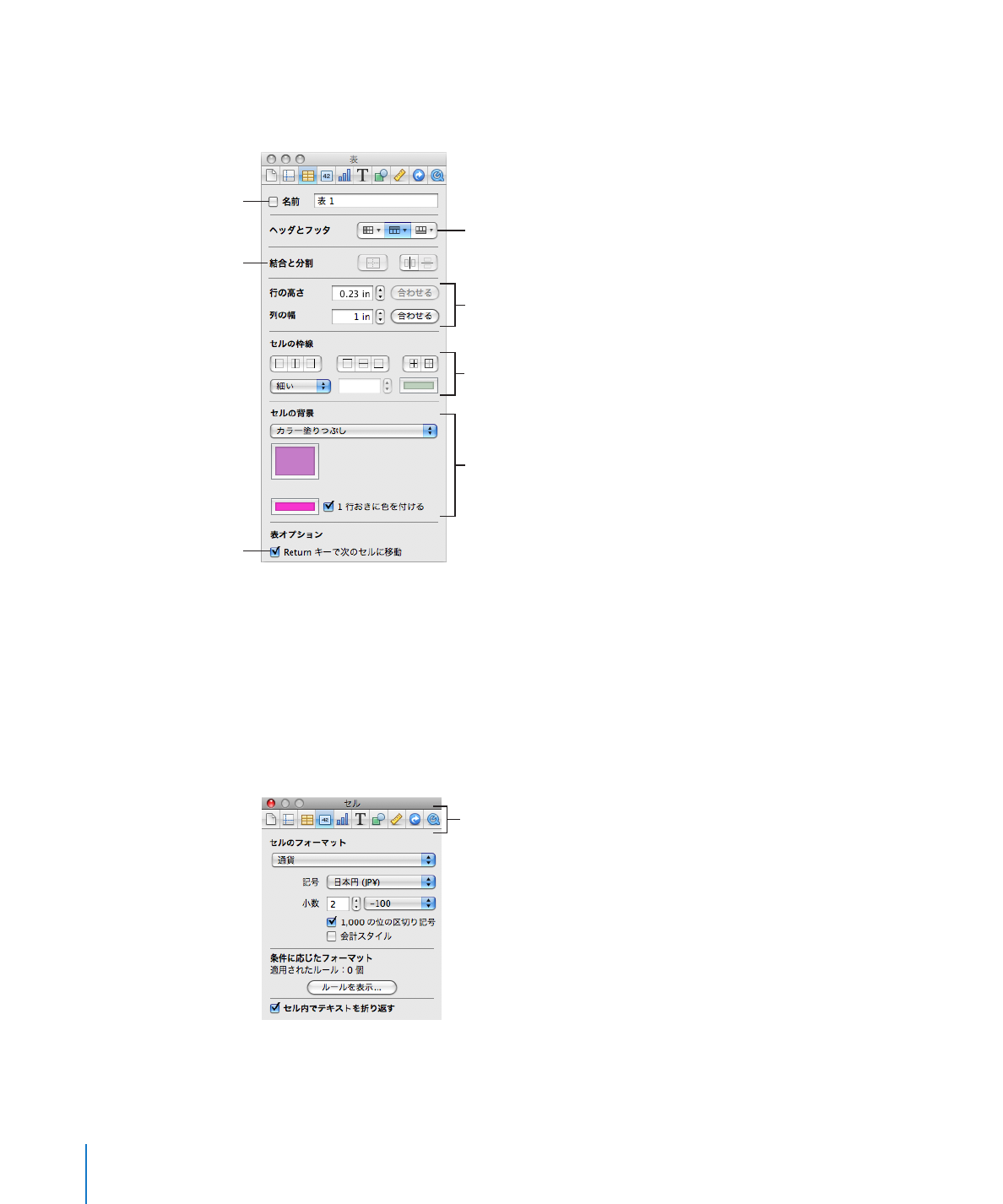
「表」インスペクタを使うと、列の幅や行の高さを正確に制御するためのフィールドなど、表固有のコ
m
ントロールにアクセスできます。「表」インスペクタを開くには、ツールバーの「インスペクタ」をクリッ
クして、「表インスペクタ」ボタンをクリックします。
表の名前を追加します。
選択したセルを結合
または分割します。
行と列のサイズを調整します。
セルの枠線のスタイル、幅、
および色を設定します。
セルに色やイメージを
追加します。
Return
キーと
Tab
キー
の動作を変更します。
1
∼
5
つのヘッダ行、
ヘッダ列、およびフッタ行を
追加または削除します。
「セル」インスペクタを使うと、セルの値のフォーマットを設定できます。たとえば、金額を表すセルの
m
場合、通貨記号を表示するように設定できます。セルのフォーマットを設定したときは、セル値の表示
方法が変わるだけで、計算に使われる元のセル値は変わりません。たとえば、実際の値が
4.29
のセ
ルを
4.3
と表示するように設定した場合でも、計算には
4.29
の値が使用されます。
条件付きのフォーマット設定を行うこともできます。たとえば、所定の値を超えたセルを赤で表示する、
という設定ができます。
「セル」インスペクタを開くには、ツールバーの「インスペクタ」をクリックして、「セルインスペクタ」
ボタンをクリックします。
インスペクタウインドウの上部にある
ボタンで
10
種類のインスペクタ
(「書類」、
「シート」、
「表」、
「セル」、
「グラフ」、
「テキスト」、
「グラフィック」、
「位置と回転」、
「ハイパーリンク」、
「
QuickTime
」)が開きます。
「グラフィック」インスペクタを使うと、影など、特殊なビジュアルエフェクトを与えることができます。「グ
m
ラフィック」インスペクタを開くには、ツールバーの「インスペクタ」をクリックして、「グラフィックイ
ンスペクタ」ボタンをクリックします。
48
第
3
章
表を使う
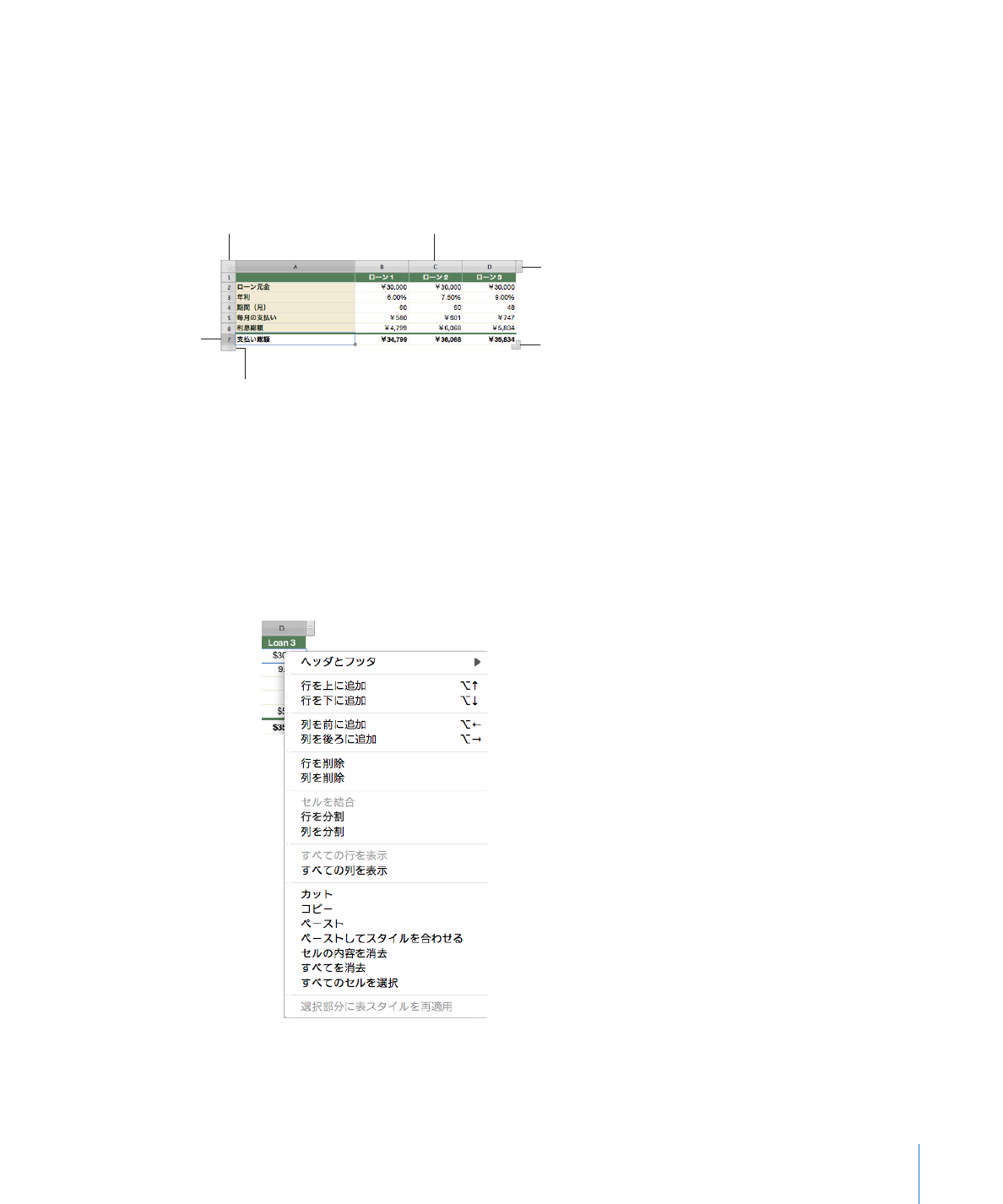
第
3
章
表を使う
49
表スタイルを使うと、表の外観を一貫性を保ちながらすばやく調整できます。詳細については、
m
111
ペー
ジの「表スタイルを使う」を参照してください。
参照タブと表のセルを選択したときに表示されるハンドルを使うと、表のすばやい再編成、行や列の
m
すべてのセルの選択、行や列の追加などを行うことができます。
53
ページの「表のセルを選択する」
では、表のセルの選択方法について説明します。
表のハンドルをドラッグして
表を移動します。
参照タブの文字は、列を参照するときに
使うことができます。
列ハンドルをクリックすると
1
列追加され
ます。この追加された列をドラッグすると
複数の列が追加されます。
参照タブの番号は、
行を参照するときに
使うことができます。
列と行ハンドルを下にドラッグすると行が
追加されます。右にドラッグすると列が
追加されます。対角線上にドラッグすると
行と列が同時に追加されます。
行ハンドルをクリックすると
1
行追加されます。
この追加された行をドラッグすると複数の行が
追加されます。
参照タブは、数式を扱う(詳しくは、
122
ページの「数式でセルを参照する」を参照してください)と
きにも使います。
表や
1
つ以上のセルを選択し、
Control
キーを押しながらもう一度クリックすると、ショートカットメ
m
ニューが開きます。
列および行の参照タブのポップアップメニューを使うこともできます。
数式エディタや数式バーを使うと、数式を追加したり編集したりすることができます。詳細については、
m
118
ページの「数式エディタを使って数式を追加する/編集する」および
119
ページの「数式バーを使っ
て数式を追加する/編集する」を参照してください。
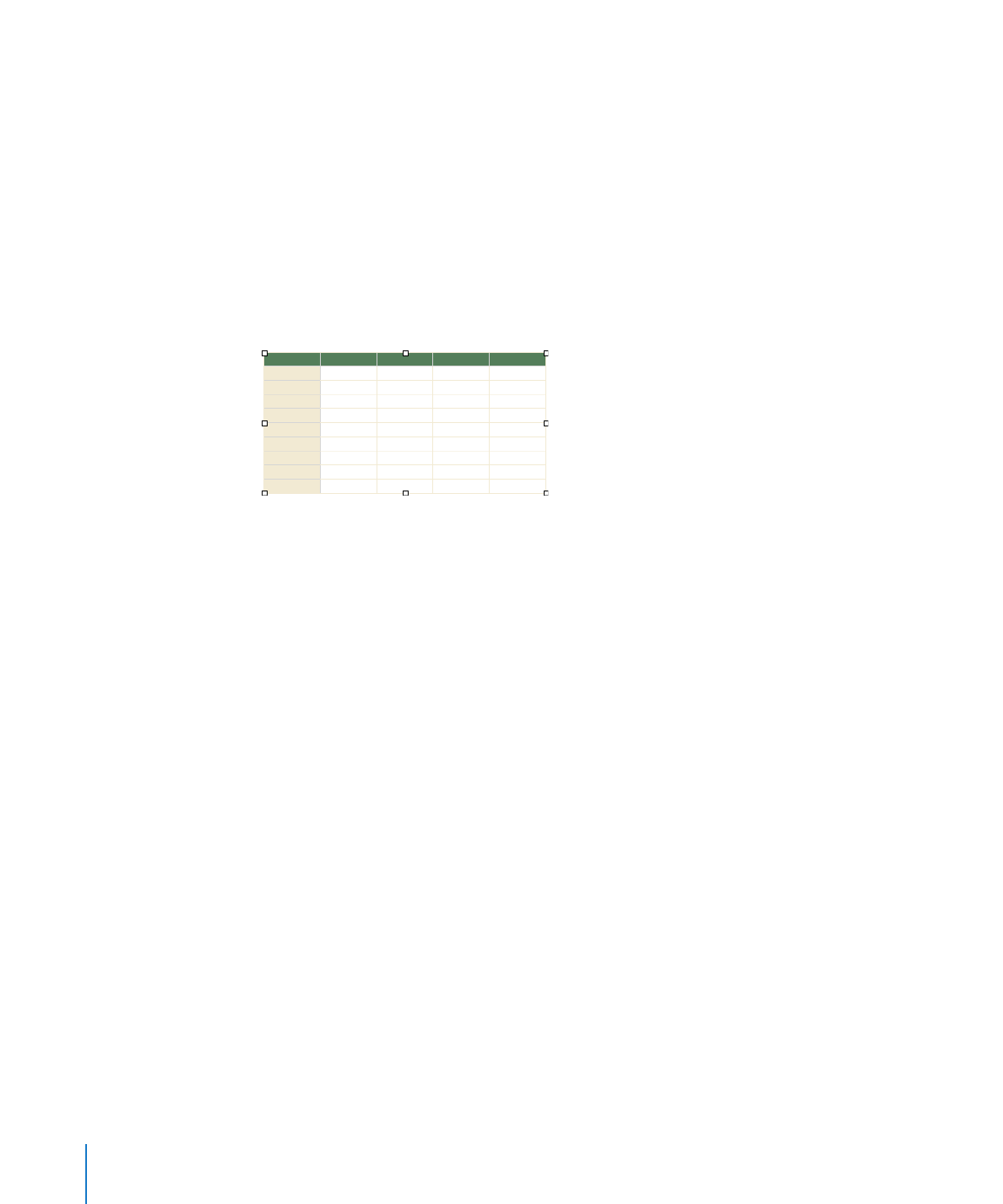
関数ブラウザを使うと、関数を追加、編集できます。詳細については、
m
120
ページの「数式に関数を
追加する」を参照してください。